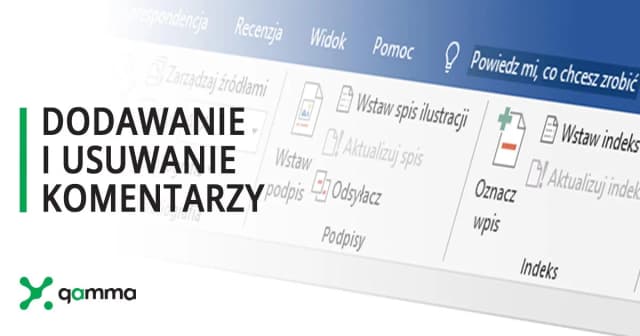Zmiana orientacji strony w Microsoft Word może wydawać się skomplikowana, ale w rzeczywistości jest to prosty proces. Wystarczy kilka kliknięć, aby dostosować dokument do swoich potrzeb, wybierając między orientacją poziomą a pionową. Niezależnie od tego, czy chcesz, aby cały dokument miał tę samą orientację, czy tylko wybrane strony, ten przewodnik pomoże Ci to zrealizować bez frustracji.
W kolejnych częściach artykułu omówimy, jak zmienić orientację dokumentu oraz jak obrócić tylko jedną stronę, dzieląc dokument na sekcje. Dzięki tym informacjom będziesz mógł swobodnie korzystać z funkcji Worda, aby twój dokument wyglądał dokładnie tak, jak chcesz.
Kluczowe informacje:- Orientację całego dokumentu można zmienić w menu "Układ" wybierając "Orientacja".
- Możliwe jest ustawienie orientacji poziomej lub pionowej w zależności od potrzeb dokumentu.
- Aby zmienić orientację tylko jednej strony, należy podzielić dokument na sekcje.
- Wykorzystanie sekcji pozwala na różnorodność orientacji w jednym dokumencie.
- Podczas zmiany orientacji mogą wystąpić typowe problemy, które można łatwo rozwiązać.
Jak zmienić orientację strony w Wordzie dla całego dokumentu
Aby zmienić orientację całego dokumentu w Microsoft Word, wystarczy kilka prostych kroków. Najpierw otwórz dokument, który chcesz edytować. Następnie przejdź do menu "Układ" (Layout) na górnym pasku narzędzi. Tam znajdziesz opcję "Orientacja" (Orientation), która pozwala na wybór między orientacją poziomą a pionową.
Wybierając orientację poziomą, cała zawartość dokumentu zostanie dostosowana do szerszego formatu, co jest idealne dla tabel, wykresów czy zdjęć. Z kolei orientacja pionowa jest standardowym ustawieniem, które sprawdza się w większości dokumentów tekstowych. Pamiętaj, że zmiana orientacji wpłynie na cały dokument, a nie tylko na wybrane strony.
Wybór orientacji poziomej lub pionowej w Wordzie
Decydując się na orientację poziomą lub pionową, warto zastanowić się, jak wpłynie to na układ treści. Orientacja pozioma sprawia, że dokument staje się bardziej przestronny, co jest korzystne przy prezentacji danych wizualnych. Z kolei orientacja pionowa jest bardziej odpowiednia do tekstów narracyjnych, takich jak raporty czy eseje.
- Orientacja pozioma jest idealna do dokumentów z dużą ilością tabel i wykresów.
- Orientacja pionowa sprawdza się w większości standardowych dokumentów tekstowych.
- Wybór orientacji powinien być dostosowany do rodzaju treści, którą zamierzasz przedstawić.
Jak obrócić tylko jedną stronę w Wordzie i uniknąć problemów
Zmiana orientacji tylko jednej strony w Microsoft Word może być kluczowa, gdy potrzebujesz innego formatu dla konkretnej sekcji dokumentu. Aby obrócić stronę w Wordzie, musisz najpierw podzielić dokument na sekcje. To pozwoli Ci na zastosowanie różnych orientacji w obrębie tego samego pliku. Wybierz menu "Układ" (Layout), a następnie "Przerwa" (Break) i wybierz "Przerwa sekcji" (Section Break) w odpowiednim miejscu, aby rozpocząć nową sekcję.
Następnie, przejdź do nowo utworzonej sekcji i ponownie wybierz menu "Układ". Kliknij "Orientacja" (Orientation) i wybierz preferowaną orientację – poziomą lub pionową. Pamiętaj, że zmiana orientacji dotyczy tylko wybranej sekcji, co daje Ci elastyczność w dostosowywaniu dokumentu do Twoich potrzeb.
Podział dokumentu na sekcje w celu zmiany orientacji
Podział dokumentu na sekcje jest kluczowym krokiem, jeśli chcesz zmienić orientację tylko jednej strony. W Wordzie możesz to zrobić, korzystając z opcji "Przerwa sekcji". Istnieją różne typy przerw sekcji, takie jak "Następna strona" (Next Page) lub "Bez przerwy" (Continuous), w zależności od tego, jak chcesz, aby dokument był zorganizowany. Wybór odpowiedniego typu przerwy sekcji ma wpływ na sposób, w jaki dokument będzie wyglądał po zakończeniu edycji.
- Przerwa sekcji "Następna strona" rozpoczyna nową sekcję na nowej stronie, co jest idealne, gdy chcesz zmienić orientację na całą stronę.
- Przerwa sekcji "Bez przerwy" pozwala na kontynuowanie tekstu na tej samej stronie, co jest przydatne dla mniejszych zmian.
- Upewnij się, że sekcje są poprawnie skonfigurowane, aby uniknąć problemów z formatowaniem w przyszłości.
Czytaj więcej: Jak dodać źródło w Wordzie i uniknąć błędów w cytowaniu
Jak wykorzystać sekcje w Wordzie do zmiany orientacji stron

Wykorzystanie sekcji w Microsoft Word to zaawansowana technika, która pozwala na zarządzanie różnymi orientacjami w obrębie jednego dokumentu. Dzięki podziałowi na sekcje możesz mieć strony w orientacji poziomej i pionowej w tym samym pliku. To szczególnie przydatne w dokumentach, które zawierają zarówno tekst, jak i elementy graficzne, takie jak wykresy czy tabele.
Na przykład, jeżeli tworzysz raport, w którym jedna strona zawiera dużą tabelę, możesz ustawić ją w orientacji poziomej, aby lepiej pasowała do zawartości. W tym przypadku, wystarczy dodać przerwę sekcji przed i po stronie, którą chcesz obrócić. To pozwoli na zastosowanie różnych ustawień orientacji tam, gdzie jest to najbardziej potrzebne.
Przykłady zastosowania sekcji do zmiany orientacji
Istnieje wiele sytuacji, w których warto wykorzystać sekcje do zmiany orientacji stron. Na przykład, w dokumentach akademickich możesz mieć stronę tytułową w orientacji pionowej, a następnie stronę z wykresami w orientacji poziomej. Taki podział sprawia, że dokument staje się bardziej przejrzysty i estetyczny.
- Raporty finansowe mogą zawierać tabele w orientacji poziomej, co ułatwia ich odczytanie.
- Prezentacje multimedialne mogą mieć slajdy w orientacji pionowej, ale strony z grafikami w poziomej.
- Dokumenty zawierające zdjęcia mogą wymagać zmiany orientacji, aby lepiej pasowały do układu strony.
| Typ dokumentu | Orientacja |
| Raport finansowy | Pozioma (dla tabel) |
| Dokument akademicki | Pionowa (dla tekstu), Pozioma (dla wykresów) |
| Prezentacja multimedialna | Pionowa (slajdy), Pozioma (grafiki) |
Jakie problemy mogą wystąpić podczas zmiany orientacji w Wordzie
Zmiana orientacji stron w Microsoft Word może być prosta, ale czasami użytkownicy napotykają różne problemy. Jednym z najczęstszych kłopotów jest nieprawidłowe formatowanie dokumentu po wprowadzeniu zmian. Na przykład, gdy zmienisz orientację jednej strony, może to wpłynąć na układ tekstu i obrazów w sąsiednich sekcjach. W rezultacie może pojawić się niechciane przesunięcie tekstu lub niewłaściwe umiejscowienie grafik.
Kolejnym problemem, który może się pojawić, jest trudność w nawigacji w długich dokumentach. Gdy masz wiele sekcji o różnych orientacjach, może być trudno szybko zlokalizować potrzebne informacje. Użytkownicy często skarżą się, że nie mogą znaleźć sekcji, którą chcą edytować, co prowadzi do frustracji i marnowania czasu.
Typowe problemy i ich rozwiązania
Wśród typowych problemów związanych z orientacją stron w Wordzie można wymienić nieprawidłowe przerwy sekcji. Czasami użytkownicy zapominają dodać przerwy sekcji przed i po stronie, której orientację chcą zmienić. To może prowadzić do niezamierzonych zmian w układzie dokumentu. Aby to naprawić, upewnij się, że dodajesz przerwy sekcji w odpowiednich miejscach.
- Sprawdź, czy przerwy sekcji są poprawnie skonfigurowane, aby uniknąć problemów z formatowaniem.
- Użyj opcji podglądu, aby zobaczyć, jak zmiany wpływają na cały dokument.
- Upewnij się, że wszystkie elementy graficzne są odpowiednio umiejscowione po zmianie orientacji.
| Problem | Rozwiązanie |
| Nieprawidłowe formatowanie | Sprawdź przerwy sekcji i dostosuj układ dokumentu. |
| Trudność w nawigacji | Użyj spisu treści, aby szybko przechodzić między sekcjami. |
| Niewłaściwe umiejscowienie grafik | Przesuń obrazy ręcznie lub zmień ich ustawienia w dokumentach. |
Rozwiązywanie typowych błędów przy zmianie orientacji stron
Podczas zmiany orientacji stron w Microsoft Word mogą wystąpić różne błędy, które mogą wpłynąć na układ dokumentu. Jednym z najczęstszych problemów jest niewłaściwe ustawienie sekcji, co może prowadzić do niezamierzonych zmian w formatowaniu. Na przykład, jeśli przerwy sekcji nie są dodane w odpowiednich miejscach, zmiana orientacji może wpłynąć na cały dokument zamiast tylko na wybraną stronę. Aby uniknąć tego problemu, zawsze upewnij się, że dodajesz przerwy sekcji przed i po stronie, której orientację chcesz zmienić.
Kolejnym typowym błędem jest nieprawidłowe umiejscowienie grafik po zmianie orientacji. Często zdarza się, że obrazy lub tabele nie są odpowiednio przystosowane do nowego układu, co może prowadzić do ich przesunięcia lub zniekształcenia. W takim przypadku warto sprawdzić ustawienia obrazów i tabel, aby upewnić się, że są one odpowiednio umiejscowione i nie kolidują z tekstem. Można to zrobić, klikając prawym przyciskiem myszy na obraz i wybierając opcję "Ustawienia układu" (Layout Options).
Typowe błędy i ich rozwiązania
Wśród innych typowych błędów, które mogą wystąpić, jest utrata formatowania po wprowadzeniu zmian. Użytkownicy mogą zauważyć, że czcionki, kolory i inne elementy formatowania zmieniają się po zmianie orientacji. Aby temu zapobiec, zawsze warto przed wprowadzeniem zmian zapisać kopię zapasową dokumentu. W ten sposób, jeśli coś pójdzie nie tak, możesz łatwo wrócić do wcześniejszej wersji.
- Sprawdź przerwy sekcji, aby upewnić się, że są poprawnie umiejscowione, co zapobiegnie niezamierzonym zmianom w układzie.
- Użyj opcji podglądu wydruku, aby zobaczyć, jak zmiana orientacji wpłynie na cały dokument.
- Przed wprowadzeniem zmian, zawsze wykonaj kopię zapasową dokumentu, aby uniknąć utraty danych.
| Problem | Rozwiązanie |
| Niewłaściwe ustawienie sekcji | Dodaj przerwy sekcji w odpowiednich miejscach, aby zmiana dotyczyła tylko wybranej strony. |
| Nieprawidłowe umiejscowienie grafik | Sprawdź ustawienia układu obrazów i tabel, aby upewnić się, że są poprawnie umiejscowione. |
| Utrata formatowania | Zapisz kopię zapasową dokumentu przed wprowadzeniem zmian. |
Jak efektywnie korzystać z orientacji stron w dokumentach wielostronicowych
W kontekście pracy z dokumentami wielostronicowymi, efektywne zarządzanie orientacją stron może znacząco wpłynąć na czytelność i estetykę materiałów. Użytkownicy mogą rozważyć zastosowanie różnych orientacji w zależności od rodzaju treści na każdej stronie. Na przykład, w dokumentach zawierających zarówno tekst, jak i elementy wizualne, warto wykorzystać orientację poziomą dla stron z wykresami czy tabelami, a orientację pionową dla stron z tekstem narracyjnym. Taki zabieg nie tylko poprawia układ, ale także ułatwia odbiór informacji przez czytelników.
Dodatkowo, w dobie pracy zdalnej i cyfrowych prezentacji, umiejętność dostosowywania orientacji stron w dokumentach Word może być kluczowym atutem. Warto również rozważyć wykorzystanie tych technik w prezentacjach multimedialnych, gdzie różne orientacje mogą być użyte do podkreślenia kluczowych danych lub wizualizacji. Zastosowanie orientacji poziomej w slajdach z dużymi grafikami pozwala na lepsze wykorzystanie przestrzeni, co może przyciągnąć uwagę odbiorców i ułatwić zrozumienie przedstawianych informacji.